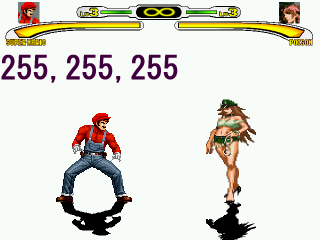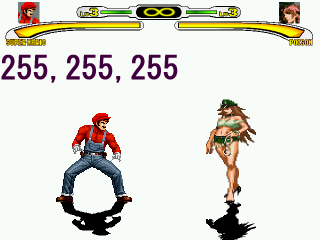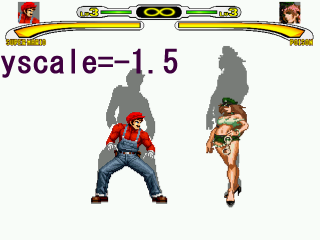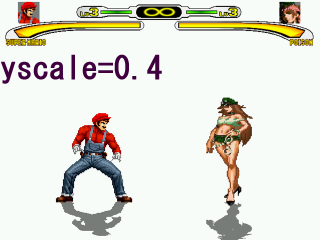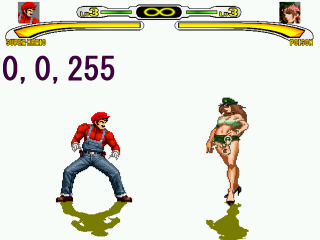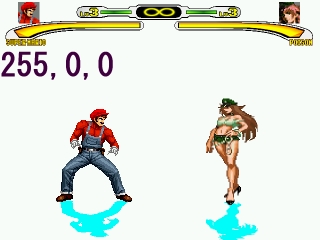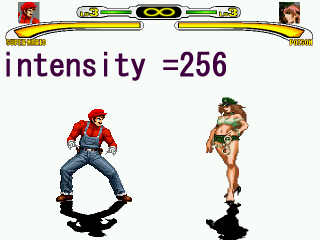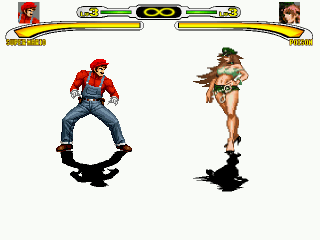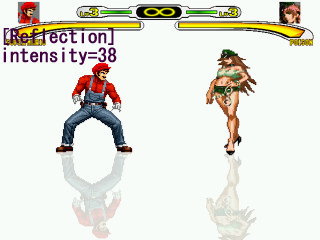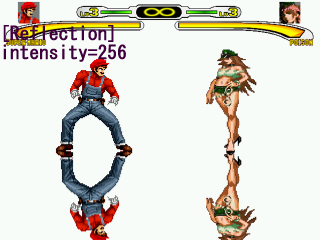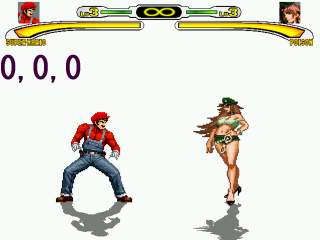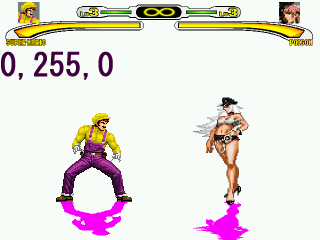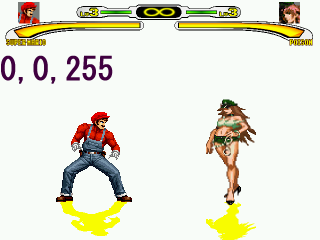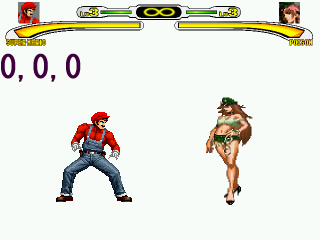あと、影の大きさ yscale= についてです。
デフォルトは yscale=0.4です。 記述がなければ、下方向キャラサイズ×0.4 で影が表示されます。
次はintensity を調節して 影の暗さを変えてみます。
intensity = 128にしてみました。
[Shadow]
color=255,255,255
yscale=0
intensity = 0
[Reflection]
intensity=256
yscale=0にして影が見えないようにしておきます。
[Reflection]
intensity=256
にすれば反射がキャラの濃さと同じで反射します。
[Reflection]
intensity=38
では弱く反射してますね。
[Reflection]
intensity=0
で反射は無効になります。
少し影らしくなりましたね。 color = 0,0,0 intensity = 128 はデフォルトです。(もし書き忘れたなら、この数値が入ります)
intensity =256(もっとも暗い)にすればもちろんどんなに色を付けても黒になります。
影がわかりやすいように背景を白(255,255,255)にする。
色がわかりやすいので intensity = 0 に設定
color=255,255,255 (白)にすると
黒の影が出来ました。
これは背景白(255,255,255)に対して
color=255,255,255で減算したからです。
ということは color=0,0,0(黒)で減算すると
白(255,255,255)の影ができます。
同様に color=0,0,,255(青)で減算ならば
255,255,0(黄色)の影になるということです。
そのほかについても同様になります。
intensityに入る数値は反射の強さです。
0反射なし 256 反射最高値
になります。
影のカラー設定 0,0,0 〜255,255,255の間で設定する。
影の大きさ -方向で奥になる。(キャラのスケール×値)
影の暗さ 0〜256 256がもっとも暗い
キャラがジャンプした時の影が見える幅の設定
反射の設定
キャラの立ちラインから-50(上50)から薄くなり始め
-100まで(上に100)ジャンプしたら影が消えます。
もしこの項目を記述しなければ、影はそのままということです。
fade.range = 影が完全に見えなくなる高さY , 影が薄くなり始める高さ
まずは、影の効果から color= をそれぞれに設定
[Shadow]
color = 80,80,80
yscale = 0.3
intensity = 128
fade.range = -335,-5
[Reflection]
intensity = 0
[Reflection]
intensity=0
DEFの項目に [Shadow]というところがあります。これはキャラの影の設定項目です。
ここではそれらについて説明します。
影の項目も、そのステージのよしあしを決める重要な項目です。
おざなりにせず、しっかり調整してみてください。
ではでは〜
最後に [Reflection] 反射についてです。
手前からライトが当たってるような設定の時は、奥に影が出来るように マイナス表記にします。
左は
[Shadow]
color=255,255,255
yscale=0.4
intensity =0
fade.range = -100,-50
の例です。
次はfade.rangeの項目です。 これはキャラがジャンプした時などの影はフェードアウトしていく高さの設定です。